Publicité
Vous devez recevoir une présentation dans quelques jours et vous voulez vraiment impressionner le patron. Vous souhaitez afficher vos données d'une manière facile à comprendre, mais aussi visuelle et impressionnante. La seule façon de le faire est de créer le bon graphique pour vos données.
Vous pouvez utiliser de nombreux outils différents pour créer des tableaux et des graphiques, mais Microsoft Excel reste l'un des plus puissants et fonctionnels d'entre eux. Il vous permet de visualiser les données dans le format et le style de votre choix, comme vous le verrez ci-dessous.
Dans cet article, vous découvrirez les nombreux types de graphiques disponibles dans Microsoft Excel en utilisant des exemples de données accessibles au public fournies par data.gov. L'ensemble de données est tiré du recensement américain de 2010 et sera utilisé pour vous montrer à quel point il est impressionnant lorsque vous choisissez le bon graphique pour vos données.
Créer les bons graphiques
Le gouvernement américain fournit des volumes de données au public gratuitement. Le recensement est l'un des éléments d'information les plus précieux pour fouiller les faits culturels et sociaux.
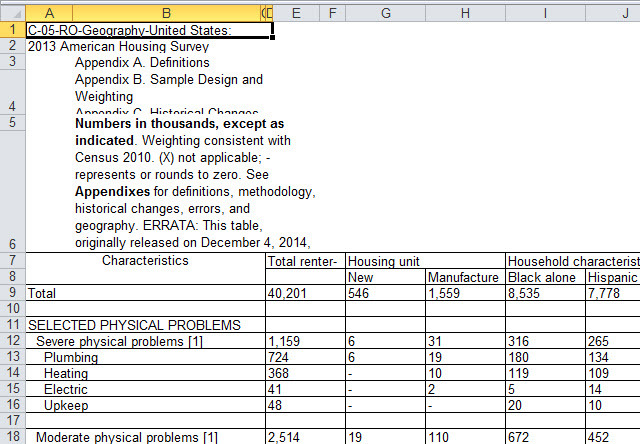
Pour les premiers exemples ci-dessous, j'ai identifié les problèmes que les locataires ont rencontrés avec leurs logements, répartis entre les quatre régions des États-Unis.
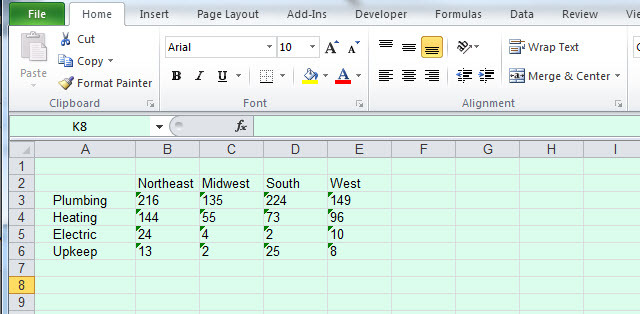
Il s'agit d'un joli petit sous-ensemble de données qui permet une cartographie simple.
Pour décider du graphique à utiliser, vous devez examiner de près ce que les données représentent et comment vous souhaitez visualiser ces données.
Graphiques à colonnes
L'un des graphiques les plus couramment utilisés dans les présentations 10 conseils PowerPoint pour préparer une présentation professionnelleUtilisez ces conseils Microsoft PowerPoint pour éviter les erreurs courantes, fidéliser votre public et créer une présentation professionnelle. Lire la suite et tableaux de bord, les graphiques à colonnes sont destinés à comparer les valeurs les uns aux autres. Ce sont généralement des valeurs qui ont été catégorisées d'une manière ou d'une autre. Le sous-ensemble le plus courant pour un graphique à colonnes est un ensemble de données réparties en catégories.
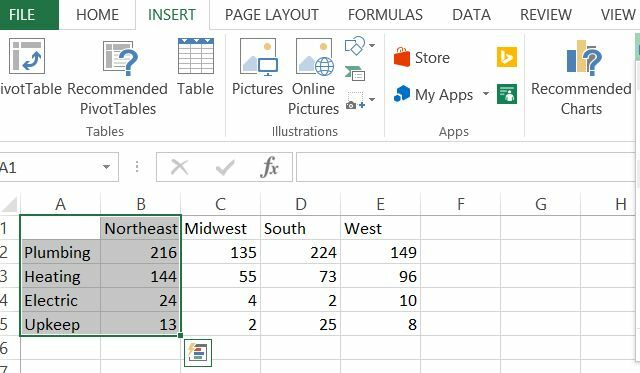
Dans ce cas, j'ai choisi de ventiler le nombre de problèmes rencontrés par les locataires dans le nord-est des États-Unis. Une fois que vous avez sélectionné vos données, cliquez simplement sur Insérer, et vous verrez un choix de types de graphiques dans le menu. Dans ce cas, vous pouvez aller avec une colonne 2D ou 3D.
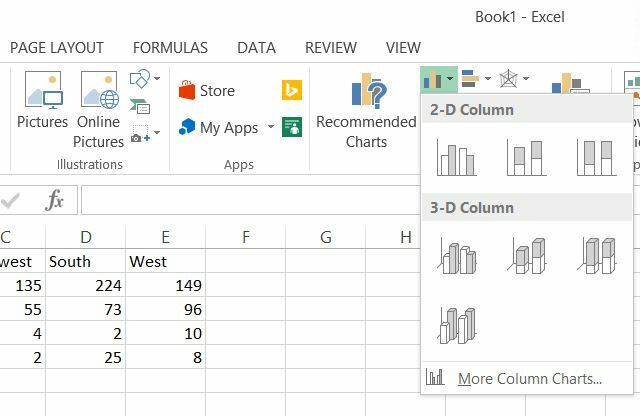
Personnellement, je préfère l'aspect des graphiques 3D. Voici à quoi ressemblent les données ci-dessus à l'aide de graphiques à barres 3D.
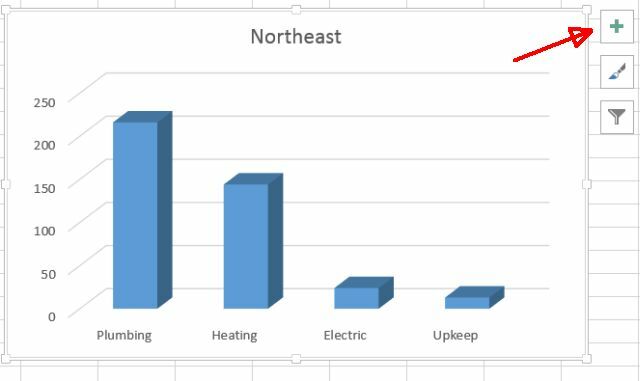
Malheureusement, les graphiques par défaut sans étiquette verticale ou horizontale, vous devrez donc les ajouter pour que les gens sachent ce que signifient les chiffres. Faire cela est assez facile. Cliquez simplement sur le bouton "+" dans le coin supérieur droit du graphique, assurez-vous Titres des axes est sélectionné, puis sélectionnez uniquement Verticale primaire.
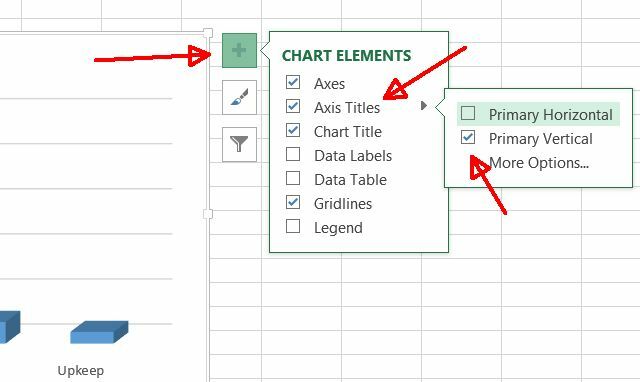
Vous verrez maintenant une étiquette verticale que vous pouvez modifier.
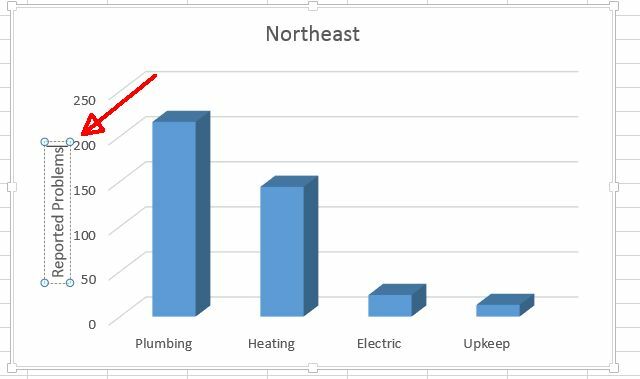
Comme vous pouvez le voir, en utilisant une colonne graphique à visualiser Visualisez vos données et rendez vos feuilles de calcul conviviales avec un tableau de bord ExcelParfois, un simple format de feuille de calcul n'est pas suffisamment engageant pour rendre vos données accessibles. Un tableau de bord vous permet de présenter vos données les plus importantes dans un format facile à digérer. Lire la suite les données classées font ressortir les «problèmes». De toute évidence, les gens du Nord-Est ont de gros problèmes de plomberie et de chauffage!
Mais à quel point est-ce mauvais par rapport au reste du pays? Pour le montrer, ajoutons des données plus catégorisées, mais utilisons plutôt des graphiques à barres. Les graphiques à barres sont les mêmes que les graphiques à colonnes, mais les catégories apparaissent horizontalement plutôt que verticalement.
Cette fois, mettez en surbrillance toutes les données.
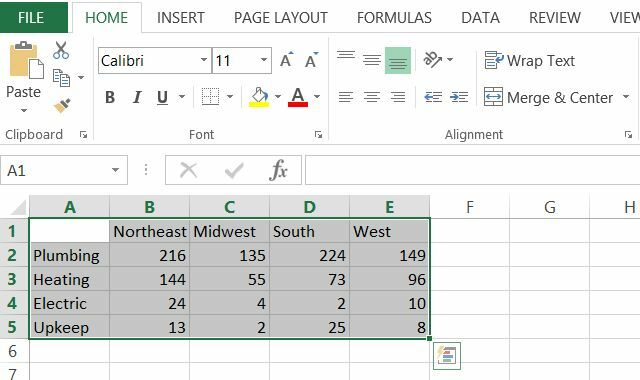
Cliquez maintenant Insérer dans le menu, comme vous l'avez fait auparavant, et cette fois, cliquez sur la liste déroulante des graphiques à barres, juste à droite de la liste déroulante des graphiques à colonnes.
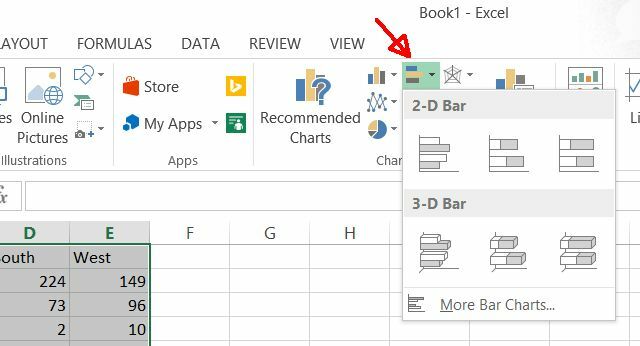
Voilà! Vous disposez désormais d'un graphique à barres comparant les problèmes signalés par les locataires pour les régions géographiques des États-Unis.
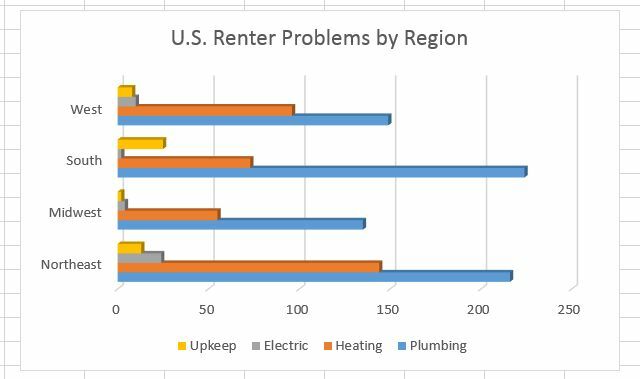
Conseil de pro: J'ai dû éditer le titre comme indiqué. Pour ce faire, il vous suffit de cliquer sur le titre lui-même et de taper un nouveau titre, au moins dans Microsoft Office 365 - dans d'autres versions, vous devrez peut-être cliquer sur Édition avancée.
Comme vous pouvez le voir, les graphiques à colonnes et les graphiques à barres sont un moyen vraiment cool de comparer des données catégorisées pour un ensemble de données ou de comparer des données catégorisées sur plusieurs ensembles de données. Par exemple, le graphique régional ci-dessus montre assez clairement que les problèmes de plomberie sont bien pires dans le sud et le nord-est, tandis que le sud se bat beaucoup plus que quiconque pour l'entretien des propriétés.
Camemberts
Comme son nom l'indique, les graphiques à secteurs ont la forme d'un graphique à secteurs et sont mieux utilisés lorsque vous devez afficher la quantité d'une catégorie beaucoup plus grande occupée par des sous-catégories plus petites.
Par exemple, une université peut utiliser un graphique circulaire pour montrer une ventilation de la démographie raciale de sa population étudiante. En utilisant nos données ci-dessus, vous pouvez utiliser un graphique circulaire pour ventiler les problèmes des locataires du Nord-Est par problème de réparation.
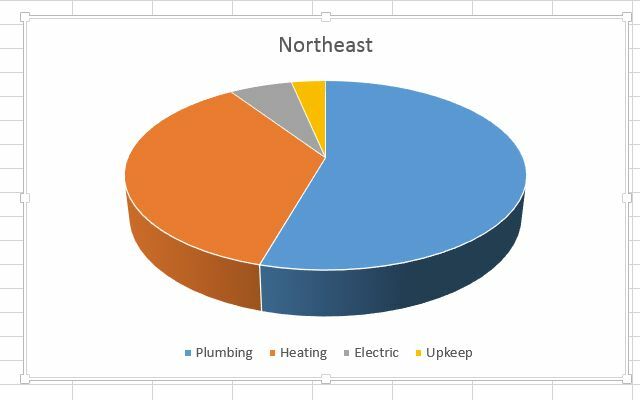
Encore une fois, c'est un autre bon tableau à utiliser lorsque vous commencez avec des données déjà catégorisées. Les graphiques circulaires sont mieux utilisés pour un ensemble de données divisé en catégories. Si vous souhaitez comparer plusieurs ensembles de données, il est préférable de s'en tenir aux graphiques à barres ou à colonnes.
Graphiques linéaires
Passer aux graphiques en courbes nécessite un nouvel ensemble de données car les graphiques en courbes et d'autres types de graphiques similaires ont tendance à dépendre du temps. Cela signifie que vous tracez généralement (mais pas toujours) un point de données sur la progression du temps.
Ce n’est pas toujours le cas. En fin de compte, pour un graphique en courbes, vous n'avez besoin que d'une valeur X et Y. Dans l'exemple ci-dessous, X sera le temps et Y sera la population, mais vous pourriez tout aussi facilement représenter la productivité de votre entreprise (Y) que le nombre de primes versées augmente (X).
L'ensemble de données du recensement que nous utiliserons dans cet exemple est l'évolution de la population des États-Unis de 2010 à 2015.
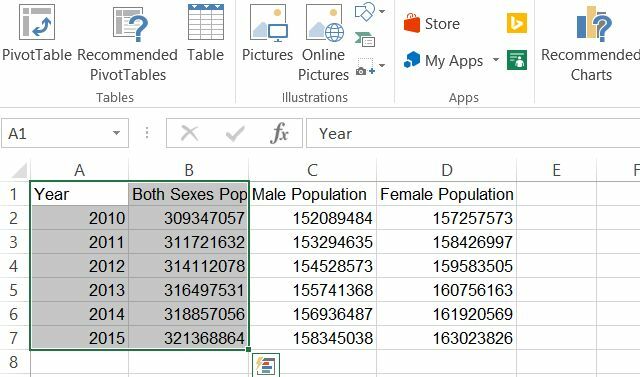
Mettre en surbrillance l'année et les colonnes de la population totale, puis cliquer sur Insérer dans le menu et en choisissant un graphique en courbes, un graphique en courbes apparaît dans votre feuille de calcul. Faites un clic droit sur le graphique et choisissez Sélectionnez la source de données. Assurez-vous que l'année n'est pas sélectionnée.
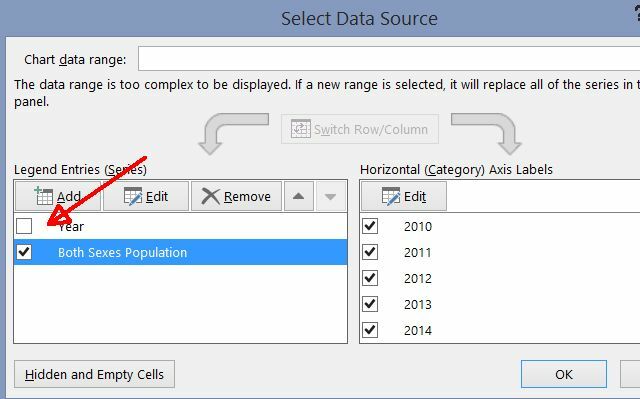
Maintenant qu'il n'essaie pas d'utiliser la colonne Année comme Y, il va l'utiliser comme X et étiqueter correctement votre axe horizontal.
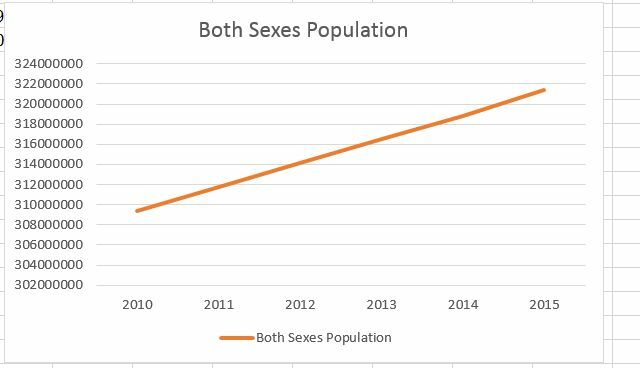
En un coup d'œil, vous pouvez voir que la population des États-Unis augmente régulièrement à un taux d'environ 0,76% par an. C'est le genre de choses que les graphiques linéaires sont faits pour montrer.
Graphiques de zone
Les graphiques en aires sont identiques aux graphiques en courbes, mais la zone sous la ligne est remplie. Bien que le focus du graphique linéaire soit toujours changement dans les valeurs au fil du temps, l'objectif d'un graphique en aires est de mettre en évidence l'ampleur des valeurs au fil du temps. La différence est subtile, mais lorsque vous devez montrer des choses comme le nombre d'arbres qui ont été coupés à blanc de 1990 à 1995 par rapport à 2000 à 2005, le graphique en aires brille vraiment.
En utilisant les données démographiques ci-dessus, vous pouvez comparer la croissance de la population masculine et féminine de 2010 à 2015.
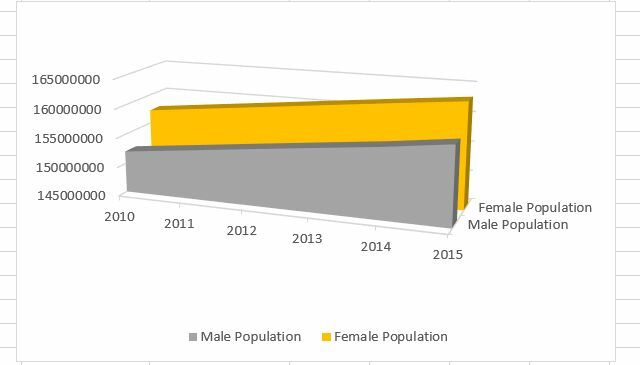
Vous pouvez également représenter les mêmes données à l'aide d'un graphique à aires empilées (également disponible dans la section des graphiques sous le Insérer menu).
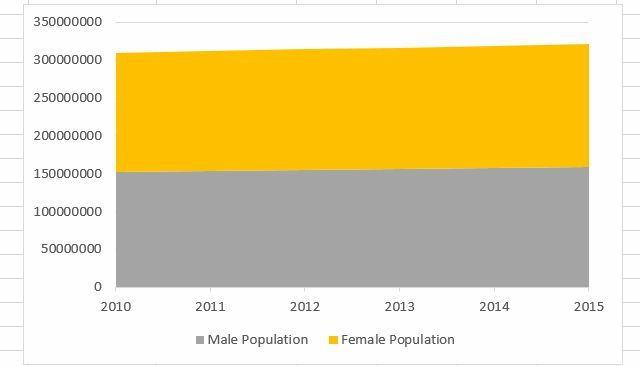
Ce graphique peut être considéré comme un graphique linéaire et un graphique circulaire combinés en un seul. Vous pouvez voir la répartition en pourcentage des données catégorisées à mesure que ces données changent au fil du temps.
Étant donné que le changement est si subtil au cours des 5 années indiquées ci-dessus, vous ne pouvez pas tout à fait comprendre que si la population féminine est environ 3% plus grande que la population masculine, la population masculine augmente en fait environ 3% par an plus rapidement que la population des femmes aux États-Unis. bien que sortir n'était pas assez difficile Rencontres en ligne: les hommes ne comprennent pas et les femmes ne comprennent pasLes sites de rencontres en ligne fonctionnent-ils? Il est temps pour une discussion franche! Ce que j'ai appris des entretiens, c'est que les rencontres en ligne sont tout aussi douloureuses pour les hommes que pour les femmes, mais pour des raisons très différentes. Lire la suite pour les gars comme ça!
Graphiques de dispersion (XY)
Un favori parmi les scientifiques et les statisticiens, les diagrammes de dispersion sont des points de données tracés (généralement un groupe de données mesurées de manière similaire points), qui sont destinés à montrer des corrélations ou des modèles dans les données qui ne sont pas évidents lorsque vous regardez uniquement des données individuelles points.
Par exemple, le traçage des taux de réussite du rétablissement du cancer en fonction du temps passé à l'hôpital peut corrélation entre la durée du traitement contre le cancer et le succès du traitement susceptible d'être.
Pour montrer la puissance de ce type de graphique, j'ai tracé le nombre d'hospitalisations pour cause d'asthme à Chicago de 2000 à 2011, organisées par code postal.
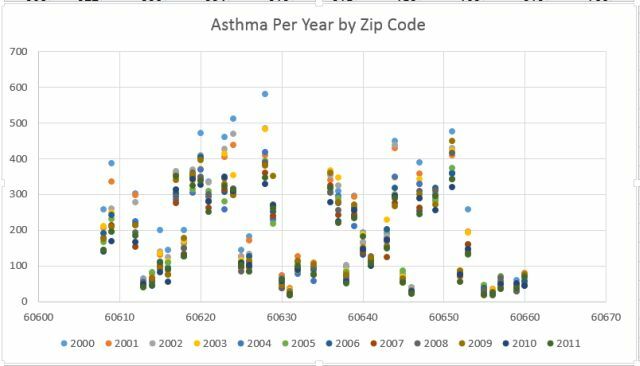
Ce diagramme de dispersion X-Y (également appelé «grappe») révèle que le code postal 60628 a enregistré plus d'hospitalisations pour cause d'asthme par an toutes les autres régions, et les codes postaux 60655 et plus constituent les meilleures zones à vivre si vous voulez le moins de chances possibles d'avoir un asthme hospitalisation.
Graphique à bulles
Cela peut également être représenté (encore mieux) sous la forme d'un graphique à bulles. Il s'agit d'une visualisation amusante à créer lorsque vous avez trois dimensions de données que vous pouvez tracer.
Il s'agit d'un point de données tracé XY typique de deux valeurs (le point étant une «bulle»), avec une valeur supplémentaire combinée qui détermine la taille de cette bulle. Par exemple, avec ce type de graphique, vous pouvez tracer le nombre d'adolescents qui vont au cinéma, mais la taille de chaque point de données (bulle) peut représenter le nombre de femmes qui composent cet ensemble de données.
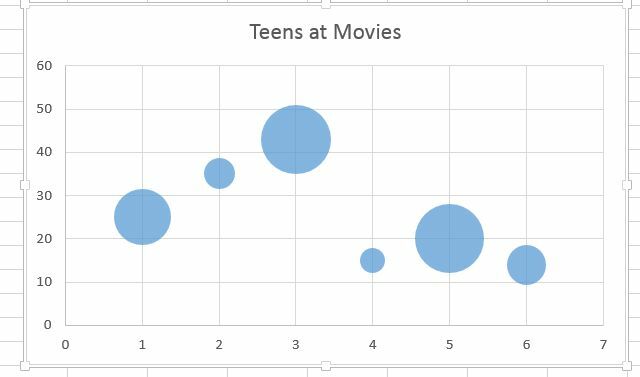
C'est une façon vraiment intéressante de représenter deux ensembles de données avec un seul graphique. Dans l'exemple ci-dessus, si vous avez inclus le nom des films comme étiquettes de l'axe X, vous pourriez identifier celle de tous les films auxquels les adolescents sont allés, quels films spécifiques ont attiré une adolescente plus grande public.
Graphiques de surface
Juste au moment où vous pensiez qu'il ne pouvait pas y avoir plus de graphiques disponibles, voici les graphiques de surface. Ce graphique en trois dimensions vous permet de tracer deux séries de points de données sur plusieurs dimensions. Il peut être complexe à utiliser, mais avec les bons points de données (deux séries avec une relation claire), la visualisation peut être assez impressionnante.
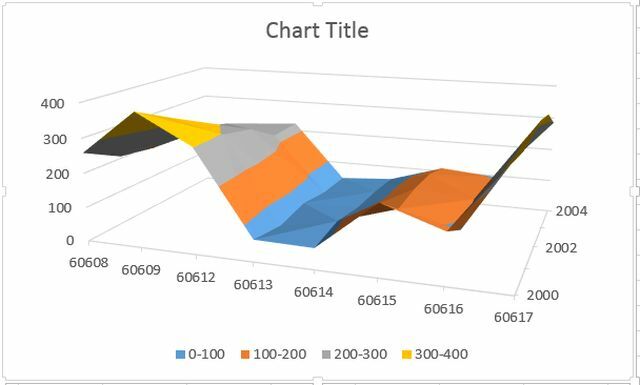
La version 3-D de la carte ressemble à une carte topographique, ce qui est logique car une telle carte est un tracé d'altitude et de distance à partir d'un point donné. De même, vous pouvez utiliser cette carte pour faire des choses comme représenter l'ampleur d'une épidémie en fonction de l'âge et du moment où la personne a été malade.
En traçant de cette manière, des motifs intéressants pourraient survenir que vous ne remarqueriez jamais, si vous ne traçiez que deux points le long d'un simple axe X-Y.
Graphiques Donut
Les graphiques en anneau sont un autre visualisation complexe 4 outils de visualisation de données pour captiver le journalisme de donnéesLes mots et les chiffres ne suffisent pas. Au final, les visuels captureront et convaincront votre public. Voici les outils qui vous aideront à transformer vos données en quelque chose de génial. Lire la suite qui vous permet de représenter graphiquement une série de données dans une sorte de format de graphique à secteurs, mais également des séries de données supplémentaires en «couches», formant un «beignet» multicolore. Il est préférable de l'utiliser lorsque les deux séries de données sont des sous-catégories d'une plus grande catégorie de données.
Un bon exemple de cela est les ensembles de données utilisés plus tôt dans cet article, qui représentent la population masculine et féminine par an.
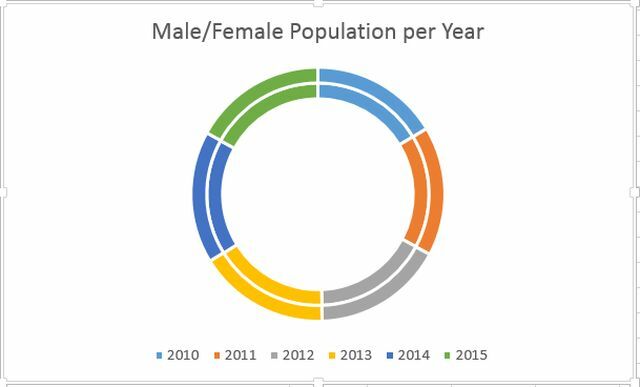
Comme vous pouvez le voir, chaque série (les années 2010 à 2015) contient des segments de taille presque identique, montrant à quel point les deux populations changent lentement d'année en année. La valeur de ce graphique vient vraiment d'avoir les bonnes données et le bon objectif que vous souhaitez atteindre visuellement avec ces données.
Choisir le bon graphique
C'est vraiment le but de tout cela. Il peut y avoir une belle sélection de graphiques à utiliser, mais ce que vous devrait choisir se résume vraiment au type d'ensembles de données dont vous disposez, et exactement ce que vous essayez d'afficher (ou de prouver) avec ces données. Certains graphiques rendront votre point beaucoup plus clair que d'autres — peut-être création d'une boîte et d'un moustache Comment faire un tracé de boîte et de moustaches dans Microsoft ExcelSi vous travaillez avec des données statistiques, un graphique en boîte et moustaches affiche la distribution des données. Faites-en un dans Microsoft Excel facilement. Lire la suite est ce dont vous avez besoin.
Savoir quel graphique va accomplir cela représente la moitié de la bataille. L'autre moitié détermine exactement comment organiser vos données et formater le graphique comme vous le souhaitez.
La vérité est que les graphiques ont un impact énorme sur toute présentation. Maintenant que vous connaissez tout ce qui est à votre disposition dans Microsoft Excel, choisissez le bon graphique pour vos besoins et créez avec lui une présentation qui va vraiment vous couper le souffle.
Si vous souhaitez une autre option, jetez un œil à créer votre graphique dans Google Slides Comment créer un graphique étonnant dans Google SlidesGoogle Slides est un logiciel de présentation gratuit incroyable. L'une des choses que vous pouvez créer avec Google Slides est un graphique ou un graphique. Lire la suite . Ou si vous devez créer des organigrammes, avec Excel, vous pouvez les consulter options logicielles d'organigramme gratuites pour Windows Les 7 meilleurs logiciels d'organigramme gratuits pour WindowsLes organigrammes peuvent visualiser des idées et des processus. Utilisez un logiciel d'organigramme pour rationaliser votre vie et vous libérer des mauvaises habitudes. Lire la suite .
Ryan est titulaire d'un BSc en génie électrique. Il a travaillé 13 ans dans l'ingénierie d'automatisation, 5 ans dans l'informatique et est maintenant ingénieur d'applications. Ancien rédacteur en chef de MakeUseOf, il a pris la parole lors de conférences nationales sur la visualisation des données et a été présenté à la télévision et à la radio nationales.


